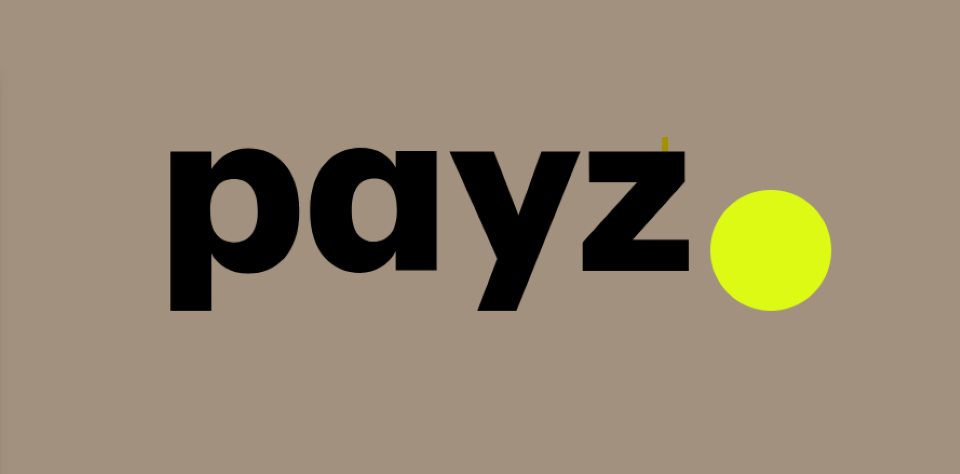
ペイズ(Payz)レビュー|安心・安全な電子決済ツール
日本から遊べるカジノの決済方法と言えば誰もが一度は耳にしたことある電子マネー決済『ペイズ(Payz)』(旧エコペイズ)。
世界中の約50通貨に対応したサービスが可能🙌🤩
アカウント間の資金移動や、ネット上で利用できるバーチャルカードだけでなく、米ドルやユーロ等の8通貨(日本円は非対応)であればカードを作成して店舗やATMでの決済に利用することがでちやうことでも人気のeウォレットです!
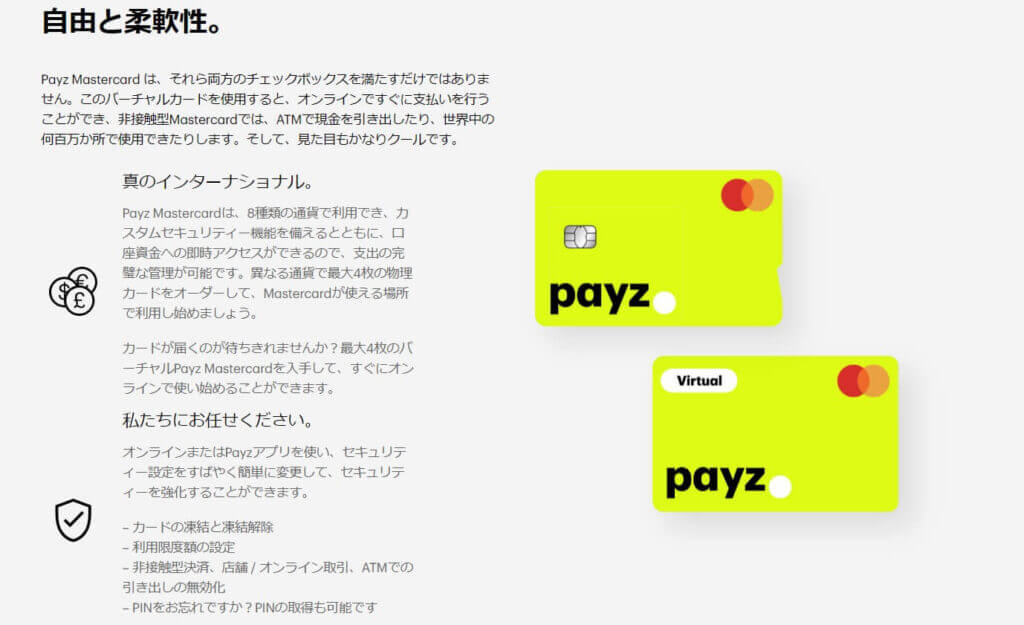
また、ペイズでは安全性が高いキプロス中央銀行の監視下において電子マネー機関の規制要件であるセーフガードを採用していたり、2段階認証や最新のセキュリティ対策を取り入れた安心できる資産管理がしっかり行われています🏛
もちろん、個人情報の取り扱いもしっかり👍 ペイメント・カード・インダストリー(PCI)とデータセキュリティ規格(DSS)に沿った、最高水準のデータセキュリティと暗号化を使用して運営してしているとのこと👀✨
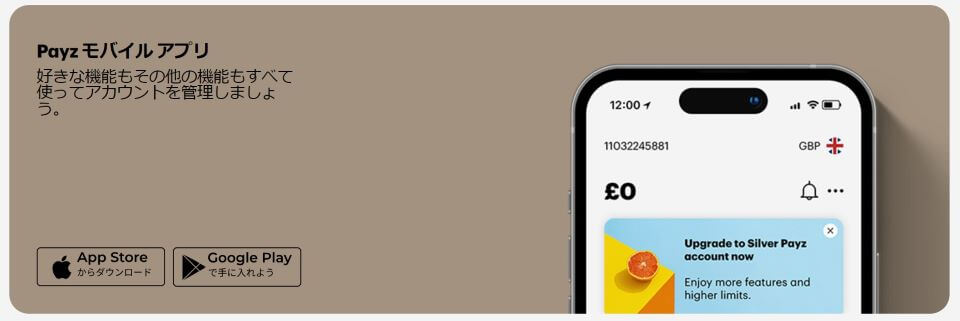
モバイルアプリからオンラインカジノの決済が可能で、スムーズな入出金に対応。
仮想通貨専門カジノ以外であれば、ほぼ全てのオンラインカジノで利用可能と言っても過言ではない人気の決済ツール🙌🤩
それでは、早速ペイズの利用方法を一緒に見ていきましょ~🎉
😙いつでもどこでもでサクサク、ストレスフリー!
スマホ&タブレット対応モバイルカジノ完全ガイド
オンラインカジノ決済でのペイズの使い方
・ペイズを使ってオンラインカジノに入金・出金する際の手数料
ペイズを利用してオンラインカジノに入出金する際に、カジノ側からかかる手数料は基本ありません。
手数料がかからない旨は、事前に決済ページなどで確認することが可能ですが心配な方はカジノのサポートに直接質問してみてもいいでしょう(´▽`ʃ♡ƪ)
| 💡知っておこう オンラインカジノによっては、出金の際に入金額の最低1倍をベットせずに出金申請すると、決済方法に限らず手数料が発生するなどの出金ルールが課せられているカジノもあります。ペイズを利用しての手数料ではありませんが、出金時には事前に確認をしましょう! |
🌟ジャパカジスタッフ独自の目線で自信を持っておすすめ!
カジノのレビューページをチェック
【ペイズへ入金・出金する際の手数料】
自分の銀行口座などからペイズアカウントへ入金、出金する際にかかる手数料は以下になります。オンラインカジノへ入金する際は事前にペイズアカウントへ入金が必要となりますので、入金手数料は特にしっかりチェックしておきましょう👇
| サービス | クラシック | シルバー | ゴールド | プラチナ | VIP |
|---|---|---|---|---|---|
| 登録 | 無料 | 無料 | 無料 | 無料 | 無料 |
| 銀行からの入金 | 0.00-10.00%※ | 0.00-10.00%※ | 0.00-10.00%※ | 0.00-10.00%※ | 0.00-10.00%※ |
| バーチャルIBAN/口座への銀行振込 | x | 0.50ユーロ/0.50英ポンド | 0.50ユーロ/0.50英ポンド | 0.50ユーロ/0.50英ポンド | 0.50ユーロ/0.50英ポンド |
| クレジットカードでの入金 | 1.69-6.00% + 37.79円※ | 1.69-6.00% + 37.79円※ | 1.69-6.00% + 37.79円※ | 1.69-6.00% + 37.79円※ | 1.69-6.00% + 37.79円※ |
| エコバウチャーでの入金 | 2.90%※ | 2.90%※ | 2.90%※ | 2.90%※ | 2.90%※ |
| codePayzでの入金 | 529.07円 | 529.07円 | 529.07円 | 529.07円 | 529.07円 |
| ゼストペイでの入金 | 0.50-2.00% | 0.50-2.00% | 0.50-2.00% | 0.50-2.00% | 0.50-2.00% |
| 代替通貨による入金 | 無料 | 無料 | 無料 | 無料 | 無料 |
| ウェスタンユニオンから入金 | 無料 | 無料 | 無料 | 無料 | 無料 |
| ウェスタンユニオンへの送金 | 無料 | 無料 | 無料 | 無料 | 無料 |
| 銀行送金手数料 | x | 891.87円~1,511.64円 | 891.87円~1,511.64円 | 891.87円~1,511.64円 | 438.38円~1,058.15円 |
| 口座間送金(自分のサブアカウント間) | x | 無料 | 無料 | 無料 | 無料 |
| 他のPayzアカウントへの送金(送金者負担) | x | 1.50% (最低75.58円) | 無料 | 無料 | 無料 |
| Payz加盟店への振込・振替 | 無料 | 無料 | 無料 | 無料 | 無料 |
| 通貨換算 | 2.99% | 2.99% | 1.49% | 1.49% | 1.25% |
| 未利用口座管理手数料 | 226.75円/月 | 226.75円/月 | 226.75円/月 | 226.75円/月 | 226.75円/月 |
※正確な手数料は、お住まいの地域で利用可能なオプションと、お住まいの国によって異なります。一部のオプションには最低金額が適用されます。海外送金には、中間銀行の手数料がかかります。
※バーチャルIBAN/口座への銀行振込手数料は0.50ユーロ/0.50英ポンドと同等の現地通貨となります。
・ペイズを利用して入金・出金する流れ
ペイズアカウントに資金を入金できたら、次はオンラインカジノへ入金!
今回は、カジノデイズのPC版からペイズを利用して入金する流れを紹介していきます。
【ペイズから入金する流れ】
- まずはホーム画面から決済ページへ。
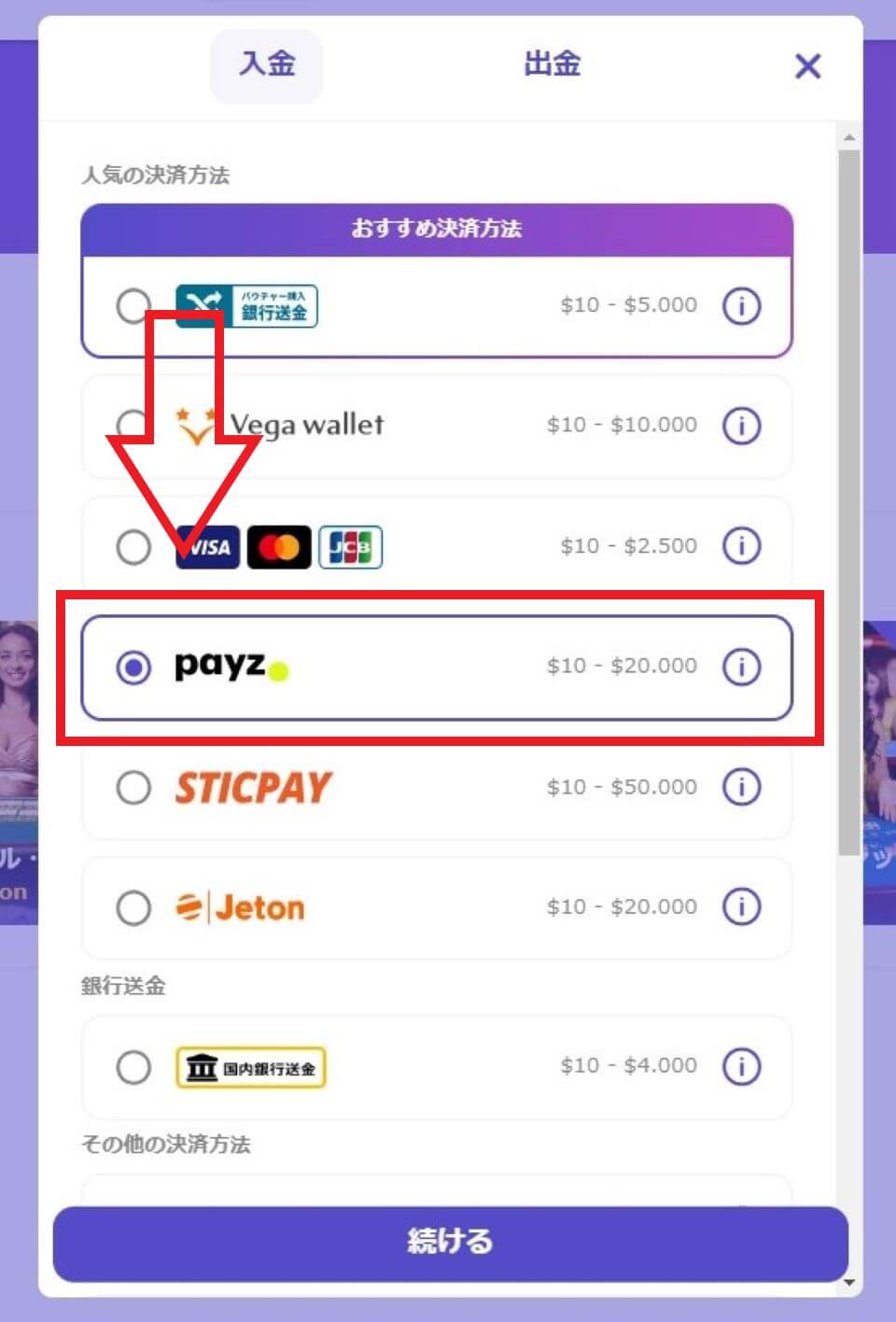
- 入金の決済リストからペイズを選択して『続ける』ボタンへ。
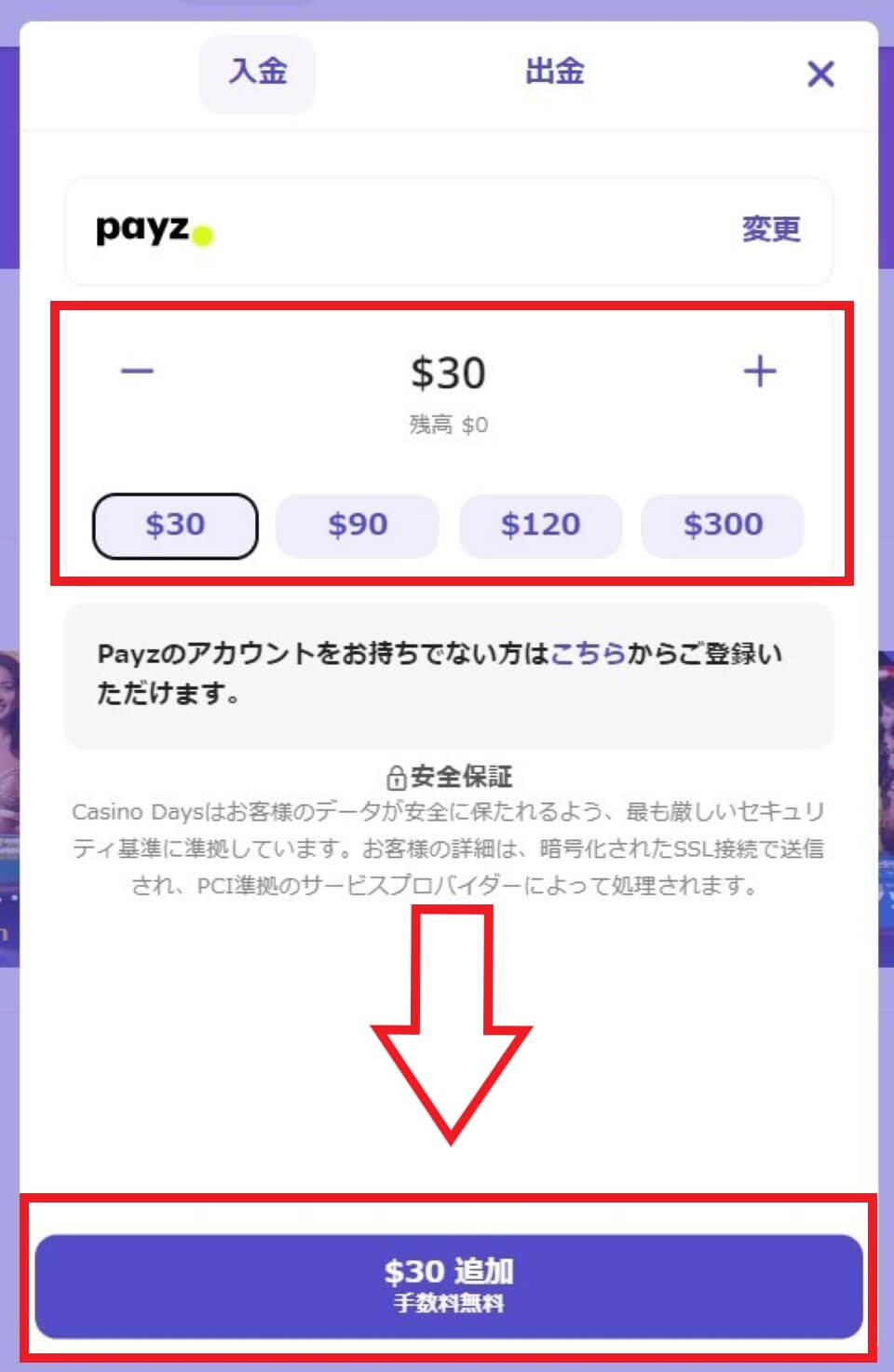
- 希望の入金額を選択/入力して下の『金額 追加』ボタンをクリック。(手数料無料と記載もあり!分かりやすくて安心感がありますねっ😆👍)
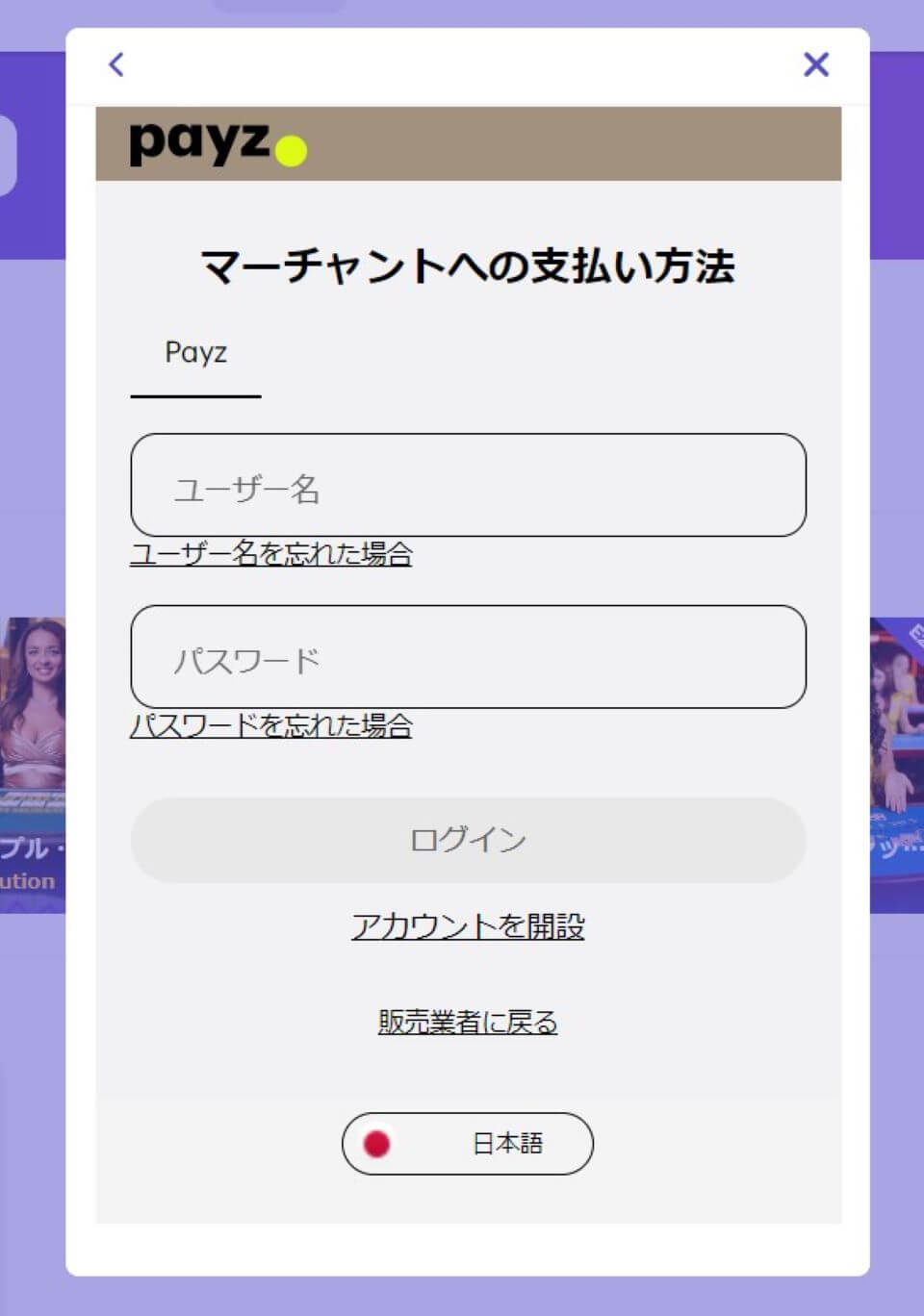
- 次にペイズの登録ユーザー名、パスワードを入力してペイズにログインをクリック。その後、認証コードを入力してログイン完了。
- ペイズのアカウントにページが移行されると、自分のアカウント残高からカジノに入金されます。
これで入金手続きは完了となります🎉
🤓初心者必見!入金方法の前にまずはここから
超カンタン解説! オンラインカジノの始め方
【ペイズのアカウントへ出金する流れ】
出金する際は、事前にペイズのアカウント番号を確認してから申請すると、手続きがスムーズに行えます😊
同じく、カジノデイズでの出金の流れを一緒に見ていきましょう。
- 決済ページから上記の出金ボタンをクリック。
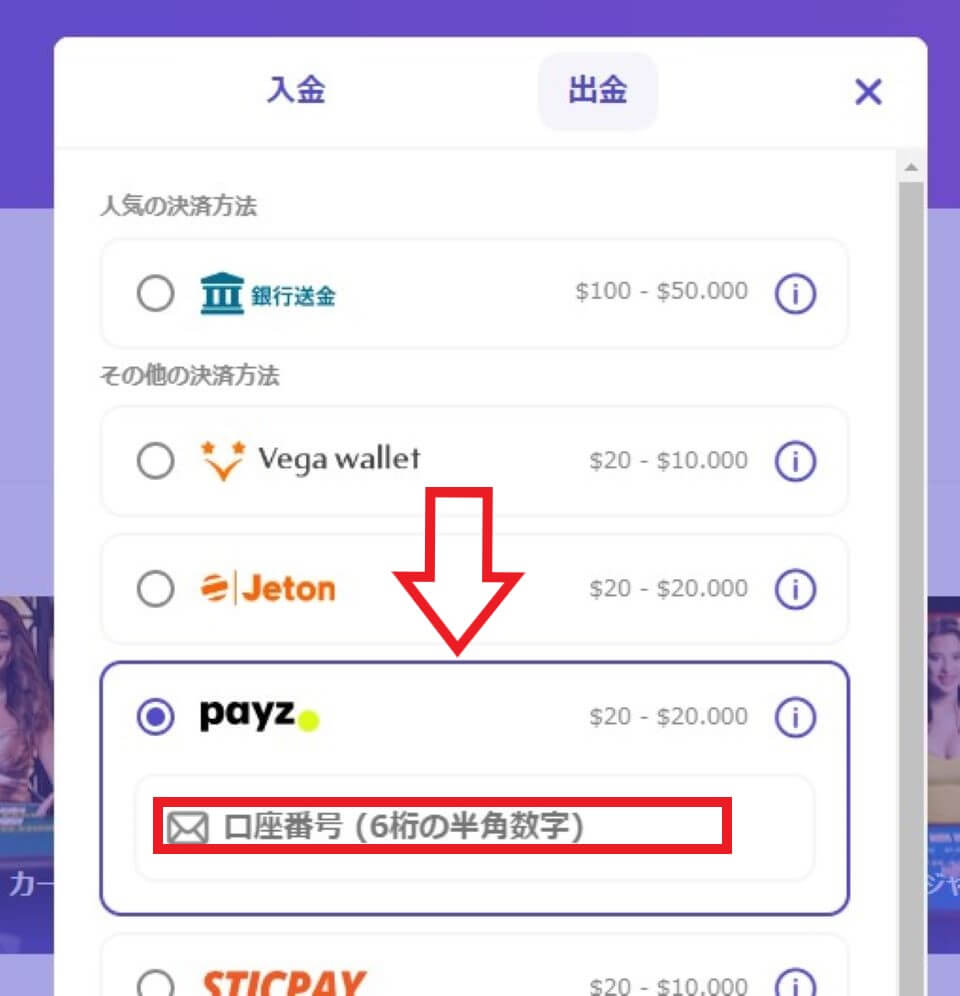
- 出金の決済リストのペイズを選択後、ペイズのアカウント番号を入力して『続ける』ボタンへ。
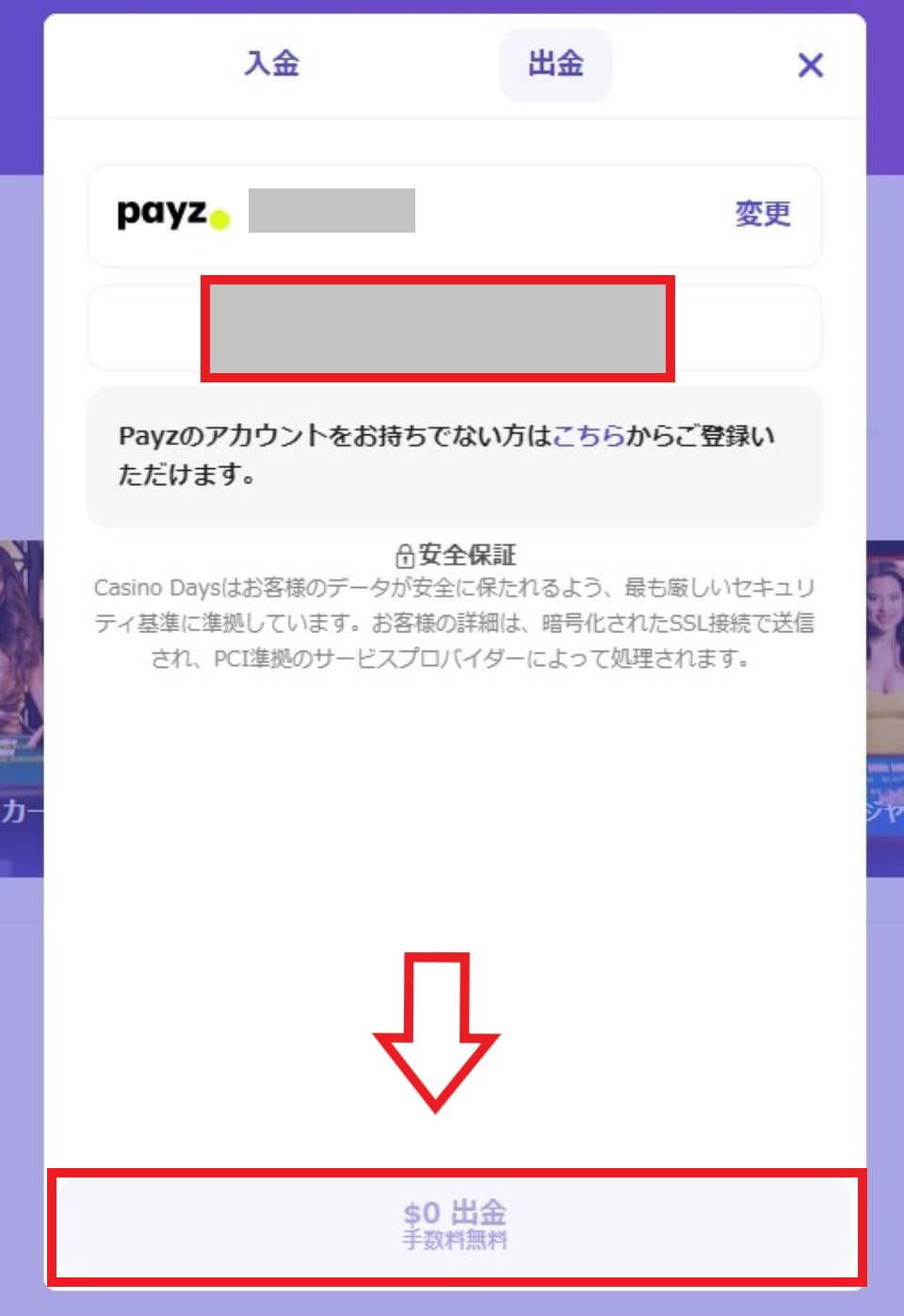
- 出金希望額を赤枠箇所に入力し、矢印下の『金額 出金』ボタンをクリックしたら出金申請の手続きは完了ですっ💪(出金の際も手数料無料と記載があって安心🙌)
| 💡知っておこう ペイズで出金申請する際は、事前に同じペイズアカウントからの入金履歴が必要となります。オンラインカジノでは入金方法により利用できる出金方法が限られる場合がありますので気を付けましょう! 分からない時は、各カジノのサポートにチャットやメールで問い合わせしましょう💌 |
💰出金の早さも信頼のもと!
高速出金が可能なオンラインカジノをチェック★
オンラインカジノ決済のよくあるトラブル解決法

お金に関するトラブルが起こると不安になっちゃいますよね…😥
よくあるトラブルを何点かご紹介しますので、ぜひ入金・出金前にチェックしてみてください😎
トラブル例①:Payz (旧: ecoPayz) から入金できない
決済ページからペイズで入金する際に、認証コードの入力が必要となります。正しい認証コードの入力をしても承認されない場合は、利用しているブラウザー(例Google ChromeやSafari等)のプライバシー設定で『トラッキング拒否』がオフになっているかを確認してみましょう。
トラブル例②:第三者名義の口座へ入金・出金できない
オンラインカジノの決済では、ペイズに関わらず本人名義以外の決済アカウントを利用することはできません。
本人名義以外の口座への入金・出金を利用しようとした場合セキュリティ上の理由により、アカウントが閉鎖されてしまう場合もありますのでご注意💡 必ずペイズで自分のアカウントを作成してからオンラインカジノの決済手続きをしましょう。
トラブル例③:入金した金額が反映されない

ペイズの決済方法では、大体のオンラインカジノで数分から数時間で入金が反映されます。もしも入金後に数時間経ってもカジノのアカウントに反映されない様であればカスタマーサポートに連絡してみましょう。
トラブル例④:出金されない
ペイズへ出金ができないケースは、いくつか違う理由が重なるケースもよくあります。
よくあるトラブルでは、初回出金の際に本人確認書類などの必要書類が提出されていない場合です。必ずカジノが指定する方法で出金申請の前に必要書類を提出しましょう。
追加書類の要請がある場合は、カジノから登録メールアドレスに連絡がきている事があります。出金申請が滞った状態になっていたら、ジャンクメールや迷惑メールなどにカジノからのメールが届いていないかを確認してみましょう。
| 💡知っておこう 【入金履歴がなくても出金に対応するカジノもあり👍】ペイズで出金する場合、通常は少なくとも一度はペイズからの入金履歴が必要となります。しかし、クレジットカードからの入金に限りペイズから入金履歴がなくても出金に対応するカジノもありますよ!例えば、カジ旅などでは、入金履歴がなくても出金に対応しています🔥 |
👇サポート最強カジノの見極め方とは?
安心できるオンラインカジノカスタマーサポートの条件を徹底解説
ぺイズでオンカジ決済するメリットとデメリット
では、ペイズをオンラインカジノの決済方法として利用するときのメリットとデメリットを見てみましょう!
| メリット | デメリット |
|---|---|
| ほぼ全てのオンラインカジノで利用できる(仮想通貨専用カジノ以外であれば) | 日本円のペイズマスターカードの取り扱いが無い |
| 一つのアカウントで複数の通貨を持つことができる | ペイズで口座利用がない月は月額226.75円の手数料がかかる |
| 手数料は基本無料 |
・ペイズ vs. 他の決済方法
オンラインカジノに利用する決済方法としてペイズとその他の決済方法を比較してみました😎
銀行送金・国内送金やクレジットカード(Visa、 MasterCard)、仮想通貨など他にもそれぞれの良さがある決済方法ですが、その機能やポイントごとに特化している点をチェック!
| 機能・ポイント | ペイズ | ベガウォレット | 銀行送金・国内送金 | クレジットカード | 仮想通貨 |
|---|---|---|---|---|---|
| 決済の処理速度 | ✔ | ✔ | ✖ | ✔ | ✔ |
| 安全性・セキュリティ | ✔ | ✔ | ✔ | ✔ | ✔ |
| 入出金の限度額 | ✔ | ✔ | ✖ | ✖ | ✔ |
| 入出金の両方に利用可能 | ✔ | ✔ | ✔ | ✖ | ✔ |
| 手数料 | ✔ | ✔ | ✖ | ✔ | ✔ |
| 取り扱いカジノの多さ | ✔ | ✔ | ✔ | ✔ | ✖ |
| 💡知っておこう ベガウォレット/Vega walletもかなり多くのオンラインカジノが導入している電子マネー決済。ペイズと同様に、利用しやすい決済の一つですが、やっぱりカジノに導入されている電子マネーでいうとペイズが導入率No.1💖 仮想通貨は導入するカジノも増えてきていますが、通貨によっては取り扱いがない仮想通貨も多いです。 |
オンカジ決済導入率No.1のペイズ!
2023年5月にエコペイズからリニューアルした新『ペイズ(Payz)』🎉
もともとの人気度や利便性から、電子マネー決済ツールとしてはオンカジ導入率トップと言っても過言ではないでしょう🔥🤩
世界50通貨に対応していて、一つのアカウントさえあれば複数の通貨を持つことができるのでオンカジプレイヤーとしては嬉しいですよね。
安全性や使いやすさも文句なし( •̀ ω •́ )✧
複数のカジノサイトでプレイしたい方には、絶対におすすめの決済方法となっていますよ~💖
🤩ペイズで決済可能なカジノがほとんど!ジャパカジ限定ボーナスもお見逃しなくっ♪
全てのお得なオファーを今すぐチェック!

👆友だち追加してね♪ ジャパカジ公式LINE
お得情報・新着ニュースも配信してます♪ つぶやき、お問い合わせもこちらから!

👆キャンペーン情報だけじゃない♪ ジャパカジ公式ツイッター
オンカジ業界のこぼれ話や裏話、マルタの情報もつぶやいてます♪ フォローしてね!
よくある質問
ペイズでは1つのアカウントで何個の通貨まで利用できるの?
ペイズアカウントでは、シルバーレベル以上の1つのアカウントで異なる通貨を最大10口座まで開設することが可能です。
ペイズのアカウントレベルとその違いを教えてください?
ペイズのアカウントレベルは新規登録で始まるクラッシックからVIPまでの5段階が用意されています。各アカウントレベルごとの違いは以下になります。
